Бухгалтер 911, вересень, 2017/№40
Друкувати
Як за допомогою «кабінету» отримати дані з Єдиного реєстру податкових накладних?
В «Електронному кабінеті платника податків» з’явився новий сервіс — «ЄРПН». Чим він корисний для платників ПДВ і як з ним працювати, обговоримо в сьогоднішній статті.
електронний кабінет, відомості з ЄРПН
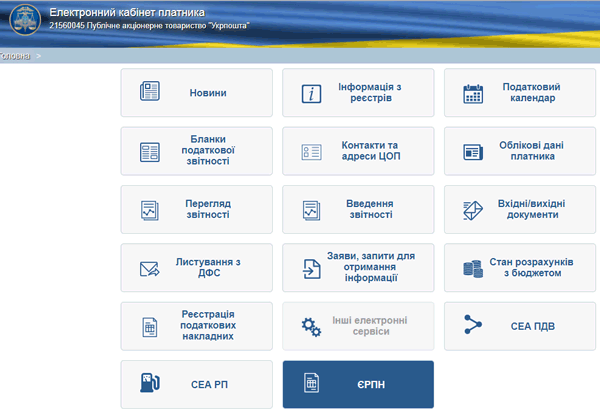
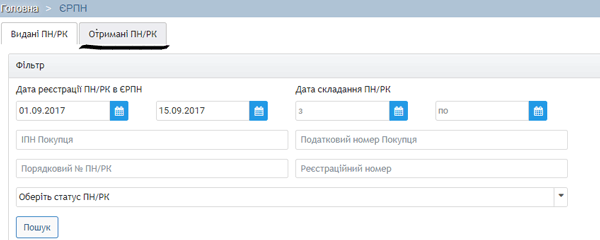
 Наприклад, якщо необхідно отримати інформацію про наявність заблокованих податкових накладних, потрібно в полі «Оберіть статус ПН/РК» зі списку, що відкривається, обрати статус — «реєстрацію зупинено».
Наприклад, якщо необхідно отримати інформацію про наявність заблокованих податкових накладних, потрібно в полі «Оберіть статус ПН/РК» зі списку, що відкривається, обрати статус — «реєстрацію зупинено».
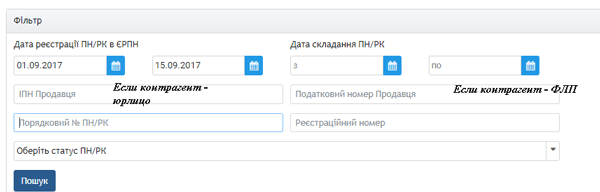

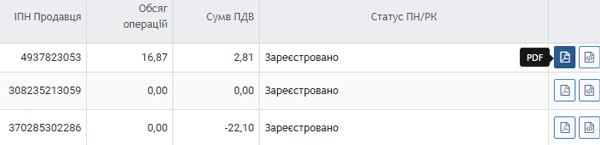
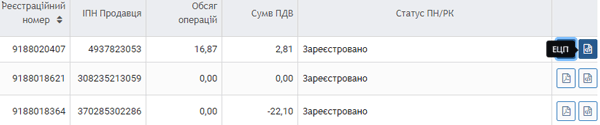
 Файл у zip-форматі розархівуйте й імпортуйте у свою бухпрограму.
Файл у zip-форматі розархівуйте й імпортуйте у свою бухпрограму.
Новий сервіс «ЄРПН» «Електронного кабінету платника податків» дуже корисний, оскільки дозволяє:
1) отримувати інформацію про видані й отримані податкові накладні, які потрапили в Єдиний реєстр податкових накладних (ЄРПН), у режимі реального часу (для цього не потрібно подавати жодних запитів). Тому новий сервіс зручний хоча б тим, що дозволяє економити час на відправленні запитів на отримання відомостей з ЄРПН  ;
;
2) переглядати видані й отримані податкові накладні, а також імпортувати їх у свою бухпрограму.
Як працювати з новим сервісом? Усе достатньо просто.
Крок 1. Відкриваємо «Електронний кабінет платника податків» (https://cabinet.sfs.gov.ua)*. За допомогою ЕЦП заходимо до особистого кабінету (натискаємо «Вхід до особистого кабінету» в правому верхньому кутку) й обираємо вкладку «ЄРПН».
* Якщо ви «новачок» у користуванні «Електронним кабінетом платника податків» — радимо вам ознайомитися зі статтею «Електронний кабінет платника: час заходити» (журнал «Бухгалтер 911», 2016, № 31).
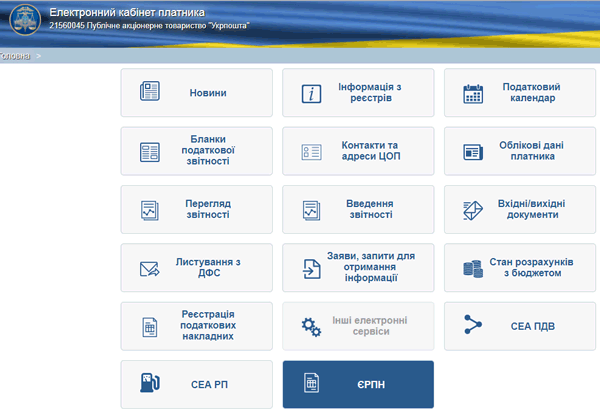
На замітку! Якщо далі нічого не завантажується, а з’являється білий екран — у цьому випадку потрібно трохи почекати. Якщо і після очікування нічого не завантажується — спробуйте зайти з іншого браузера.
Крок 2. У вікні, що з’явилося, обираємо вкладку:
— «Отримані ПН/РК» (якщо хочемо отримати дані з ЄРПН про отримані податкові накладні / розрахунки коригування) або
— «Видані ПН/РК» (якщо хочемо отримати інформацію про видані податкові накладні / розрахунки коригування).
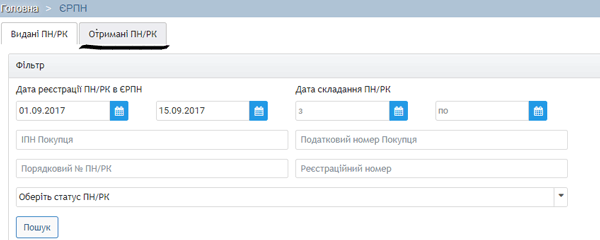
Крок 3. Вводимо потрібні критерії пошуку. І натискаємо кнопку «Пошук».
«Шукати» податкові накладні можна: за датою реєстрації, за датою складання, за контрагентом або за статусом податкової накладної (зареєстровано, заблоковано тощо).
 Наприклад, якщо необхідно отримати інформацію про наявність заблокованих податкових накладних, потрібно в полі «Оберіть статус ПН/РК» зі списку, що відкривається, обрати статус — «реєстрацію зупинено».
Наприклад, якщо необхідно отримати інформацію про наявність заблокованих податкових накладних, потрібно в полі «Оберіть статус ПН/РК» зі списку, що відкривається, обрати статус — «реєстрацію зупинено».
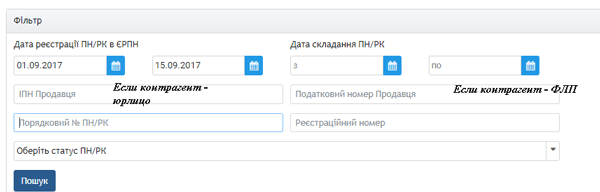
Ми як «фільтр» для пошуку податкових накладних обрали дату реєстрації податкових накладних (зареєстровані з 01.09.2017 р. по 15.09.2017 р.). Тому після того як натиснемо кнопку «Пошук», отримаємо інформацію про всі зареєстровані в цьому періоді «вхідні» податкові накладні.

Крок 4. У переліку, що з’явився, знаходимо податкову накладну, що цікавить нас. Її можна завантажити як у PDF- форматі, так і в HTML- форматі.
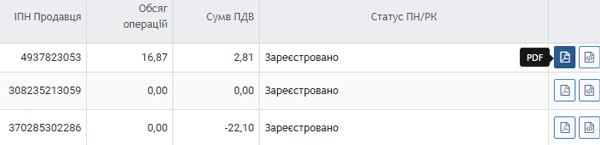
Відкривши податкову накладну / розрахунок коригування в PDF- форматі, ви можете проглянути її вміст, чи правильно вона заповнена.
А ось для того щоб завантажити податкові накладні / розрахунки коригування в HTML- форматі і далі їх імпортувати у свою бухпрограму, обираємо вкладку «ЕЦП».
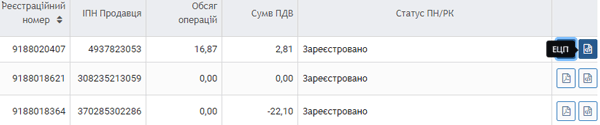
Хочемо звернути увагу на кнопки «Експорт Excel» і «Експорт XML в zip», що з’являються при виборі формату завантаження «ЕЦП».
Кнопка «Експорт XML в zip» надає можливості вивантажити отримані з ЄРПН дані у форматі, що дозволяє «втягнути» їх у бухгалтерське програмне забезпечення (1С, Медок тощо).
 Файл у zip-форматі розархівуйте й імпортуйте у свою бухпрограму.
Файл у zip-форматі розархівуйте й імпортуйте у свою бухпрограму.
Кнопка «Експорт Excel» надає можливості експортувати дані про ПН/РК, отримані з ЄРПН, у програму Excel.
Дякуємо, що читаєте нас
Увійдіть і читайте далі

